Kapitel 4 Konfigurieren von Wechseldatenträgergeräten
In diesem Kapitel wird beschrieben, wie Sie Wechseldatenträgergeräte in der Betriebssystemumgebung Solaris konfigurieren können. Als Wechseldatenträgergeräte werden im allgemeinen die folgenden Geräte bezeichnet:
-
CD-ROM-Laufwerke
-
Diskettenlaufwerke
-
PCMCIA-Speicherkarten
Dieses Kapitel enthält die folgenden Informationen:
Voraussetzungen
Bevor Sie die Betriebssystemumgebung für ein neues CD-ROM- oder Diskettenlaufwerk bzw. eine PCMCIA-Speicherkarte konfigurieren können, müssen Sie:
-
Die Solaris-Software installieren.
-
Das System und alle bereits angeschlossenen Peripheriegeräte herunterfahren. Siehe dazu "Herunterfahren des Systems".
Hinweis -
Wenn Sie nicht die unter "Herunterfahren des Systems" erläuterten Schritte ausführen, erkennt das Betriebssystem das neue Wechseldatenträgergerät möglicherweise nicht.
CD-ROM-Laufwerke
CD-ROMs verfügen über eine große Datenspeicherkapazität und werden heute vorzugsweise für die Software-Distribution verwendet. Mit Hilfe von CD-ROM-Laufwerken lassen sich Betriebssystem- und Anwendungs-Packages schnell und problemlos auf den von Ihnen verwalteten Workstations installieren.
Die meisten CD-ROM-Laufwerke entsprechen dem SCSI-Protokoll (Small Computer Systems Interface). Um ein CD-ROM-Laufwerk auf einer Workstation zu installieren, brauchen Sie im allgemeinen nur die Kabel einzustecken und gegebenenfalls die Jumper oder den SCSI-Zielschalter auf 6 (bzw. eine andere Nummer bei einem Sekundärlaufwerk) einzustellen. Informationen über die physischen Anschlüsse finden Sie in der Dokumentation, die mit der Hardware geliefert wird.
Hinweis -
Weitere Informationen über CD-ROMs finden Sie unter "Managing CDs and Diskettes" im Handbuch System Administration Guide.
So fügen Sie ein CD-ROM-Laufwerk hinzu
-
Fahren Sie das System herunter.
Erläuterungen dazu finden Sie unter "Herunterfahren des Systems".
-
Überprüfen Sie, ob der Adreßschalter für das CD-ROM-Laufwerk richtig eingestellt wurde.
Der SCSI-Adreßschalter für CD-ROM-Laufwerke wird werkseitig normalerweise auf die SCSI-Ziel-ID 6 voreingestellt.
Hinweis -Wenn Sie mehr als ein SCSI-Gerät installieren wollen, müssen Sie jeden SCSI-Adreßschalter auf eine andere Ziel-ID einstellen.
Hinweis -In der Dokumentation, die mit der Hardware geliefert wird, und unter Anhang A" können Sie nachschlagen, wie Sie den physischen SCSI-Schalter bzw. die Jumper an einem CD-ROM-Laufwerk einstellen.
-
Installieren Sie das CD-ROM-Laufwerk.
Installationsanweisungen finden Sie in der Dokumentation, die mit der Hardware geliefert wird.
-
Schalten Sie alle Peripheriegeräte, und zwar auch das CD-ROM-Laufwerk, das Sie konfigurieren wollen, und das System ein.
Das System wird gestartet, und die Betriebssystemumgebung Solaris konfiguriert das System, indem es dem CD-ROM-Laufwerk eine Geräteadresse zuweist.
Jetzt können Sie das CD-ROM-Laufwerk einhängen. Näheres dazu finden Sie unter "Wie verwaltet Solaris CD-ROM- und Diskettengeräte?".
So fügen Sie ein zusätzliches CD-ROM-Laufwerk hinzu
Hinweis -
Die gewählte Zielnummer darf von keinem anderen an das System angeschlossenen Peripheriegerät benutzt werden. Mit dem Befehl probe-scsi oder probe-scsi-all können Sie alle vorhandenen Geräte und deren Adressen auflisten lassen. Sie können bis zu sieben CD-ROM-Laufwerke an einen einzigen SCSI-Bus anschließen, sofern die Gesamtlänge des SCSI-Busses 6 Meter nicht überschreitet.
-
Bearbeiten Sie die Datei /etc/vold.conf, und fügen Sie das CD-ROM-Laufwerk zu der Liste der mit Volume Management verwalteten Geräte hinzu.
Kopieren Sie die vorhandene CD-ROM-Zeile unter "Devices to use", und ändern Sie die Geräteadresse und den Einhängepunkt.
# Devices to use use cdrom drive /dev/dsk/c0t6 dev_cdrom.so cdrom0 use cdrom drive /dev/dsk/c0t5 dev_cdrom.so cdrom1
In diesem Beispiel wurde ein neuer Eintrag für ein CD-ROM-Laufwerk mit der Zielnummer 5 hinzugefügt. Wenn eine CD-ROM, die ein Dateisystem enthält, in dieses sekundäre CD-ROM-Laufwerk eingelegt wird, wird sie automatisch als /cdrom/cdrom1 eingehängt. Wenn die CD-ROM kein Dateisystem enthält, kann sie unter /vol/dev/dsk/c0t5/unnamed_cdrom als ein blockorientiertes Gerät angesprochen werden.
Hinweis -Weitere Informationen finden Sie unter "Wie verwaltet Solaris CD-ROM- und Diskettengeräte?".
-
Fahren Sie das System herunter.
Erläuterungen dazu finden Sie unter "Herunterfahren des Systems".
-
Installieren Sie das zusätzliche CD-ROM-Laufwerk.
Installationsanweisungen finden Sie in der Dokumentation, die mit der Hardware geliefert wird. In diesem Beispiel würden Sie die Zieladresse des neuen CD-ROM-Laufwerks in Übereinstimmung mit dem in die Datei /etc/vold.conf eingefügten Eintrag auf 5 einstellen.
-
Schalten Sie alle externen Peripheriegeräte, und zwar auch das zweite CD-ROM-Laufwerk, das Sie konfigurieren wollen, und das System ein.
Das System wird gestartet, und die Betriebssystemumgebung Solaris konfiguriert das System, indem es dem CD-ROM-Laufwerk einen Gerätenamen zuweist.
Jetzt können Sie das CD-ROM-Laufwerk einhängen. Weitere Informationen finden Sie unter "Wie verwaltet Solaris CD-ROM- und Diskettengeräte?".
Diskettenlaufwerke
Diskettenlaufwerke bieten Platz zum Speichern kleinerer Datenmengen und werden häufig zum Übertragen von Dateien zu einem nicht vernetzten PC oder zum Speichern von persönlichen Dateien der Benutzer verwendet.
Sun-Diskettenlaufwerke sind keine SCSI-Geräte. Sie werden an einen Disketten-Controller angeschlossen, der in die CPU-Platine integriert ist.
So fügen Sie ein Diskettenlaufwerk hinzu
-
Fahren Sie das System herunter.
Hinweis -Erläuterungen dazu finden Sie unter "Herunterfahren des Systems".
-
Überprüfen Sie, ob der Adreßschalter für das Diskettenlaufwerk richtig eingestellt wurde.
Wie Sie den physischen Schalter bzw. die Jumper am Diskettenlaufwerk einstellen, schlagen Sie bitte in der Dokumentation nach, die mit der Hardware geliefert wird. In den meisten Fällen wird die Adresse werkseitig auf 0 (null) voreingestellt. Dies ist die richtige Adresse für ein Sun-System.
-
Installieren Sie das Diskettenlaufwerk.
Installationsanweisungen finden Sie in der Dokumentation, die mit der Hardware geliefert wird.
-
Schalten Sie das System ein.
Das System wird automatisch gestartet, und das neue Diskettenlaufwerk wird konfiguriert.
Jetzt können Sie das Diskettenlaufwerk einhängen. Erläuterungen dazu finden Sie unter "Wie verwaltet Solaris CD-ROM- und Diskettengeräte?".
PCMCIA-Speicherkarten
PCMCIA-Karten (Personal Computer Memory Card International Association) sind robuste, kredikartengroße Geräte, die vom Benutzer installiert werden können. PCMCIA-Speicherkarten können Sie genauso wie Disketten einsetzen, doch die Datenkapazität einer PCMCIA-Speicherkarte ist sehr viel höher als die einer Diskette.
Mit Hilfe von seriellen PCMCIA-Karten und PCMCIA-Modemkarten können Sie eine SPARCstation mühelos mit einer RS-232-Schnittstelle bzw. Daten-/Fax-Modemfähigkeiten ausstatten. PCMCIA-Karten werden von vielen Herstellern angeboten. Bei SunService oder dem PCMCIA-Kartenhersteller erfahren Sie, ob ein bestimmtes Gerät mit einer SPARCstation kompatibel ist.
So formatieren Sie eine PCMCIA-Speicherkarte
Bevor Sie eine PCMCIA-Speicherkarte verwenden können, müssen Sie sie eventuell formatieren. Zum Formatieren von Disketten und PCMCIA-Speicherkarten verwenden Sie das Dienstprogramm fdformat.
Beim Formatieren werden alle eventuell auf einer PCMCIA-Speicherkarte gespeicherten Daten gelöscht. Näheres entnehmen Sie bitte der Tabelle Tabelle 4-1 weiter unten.
In der folgenden Tabelle sind die verfügbaren Optionen für das Dienstprogramm fdformat aufgelistet.
Tabelle 4-1 Optionen des Dienstprogramms fdformat|
Option |
Beschreibung |
|---|---|
|
-U |
Hängt die PCMCIA-Speicherkarte aus. |
|
-d |
Installiert ein MS-DOS-Dateisystem (standardmäßig wird ein UNIX File System installiert). |
|
-f |
Vor dem Formatieren werden keine Bestätigungsmeldungen angezeigt. |
|
-q |
Deaktiviert die Druckstatusmeldungen. |
|
-x |
Installiert eine Solaris-Bezeichnung oder ein MS-DOS-Dateisystem. Die PCMCIA-Speicherkarte wird nicht formatiert. |
|
-b Bezeichnung |
Gibt eine UNIX- oder MS-DOS-Bezeichnung auf einer PCMCIA-Speicherkarte an. |
|
-t dos |
Installiert ein MS-DOS-Dateisystem (standardmäßig wird ein UNIX File System installiert). |
|
-B Dateiname |
Installiert ein spezielles Boot-Ladeprogramm. |
Hinweis -
Das Dienstprogramm fdformat bietet keine Option für die Installation eines NEC-DOS-Dateisystems auf einer PCMCIA-Speicherkarte.
Wenn Sie eine PCMCIA-Speicherkarte formatieren wollen, müssen Sie einen Gerätenamen für die Karte angeben. Andernfalls verwendet das Dienstprogramm fdformat standardmäßig das Diskettenlaufwerk.
Das Format eines Gerätenamens für eine PCMCIA-Speicherkarte lautet /dev/rdsk/cntndnsn oder /dev/dsk/cntndnsn. Der Gerätename /dev/dsk/c1t6d0s2 stellt zum Beispiel eine PCMCIA-SRAM-Speicherkarte mit der logischen Socket-Controller-Nummer 1, der Technologienummer 6 und der Plattenbereichsnummer 2 dar.
Tabelle 4-2 listet die verfügbaren Gerätenamenoptionen für das Dienstprogramm fdformat auf.
Tabelle 4-2 Gerätenamenoptionen beim Dienstprogramm fdformat|
Gerätenamenoption |
Beschreibung |
|---|---|
|
n |
Eine Dezimalzahl |
|
cn |
Controller n |
|
tn |
Technologiebereich n 0x1 ROM, 0x2 OTPROM, 0x3 EPROM, 0x4 EEPROM, 0x5 FLASH, 0x6 SRAM, 0x7 DRAM |
|
dn |
Technologiebereich in Typ n |
|
sn |
Partition n |
Hinweis -
Diese Version unterstützt auf PCMCIA-Speicherkarten nur eine Partition. Die Partitionsnummer sn für den Gerätenamen muß daher s2 lauten.
Wie verwaltet Solaris CD-ROM- und Diskettengeräte?
In diesem Abschnitt wird beschrieben, wie die Betriebssystemumgebung Solaris CD-ROM- und Diskettengeräte verwaltet.
Volume Management
Volume Management ist ein Programm des Betriebssystems, das die Verwaltung von CD-ROMs und Disketten automatisiert. In früheren Solaris-Versionen (Solaris 2.1 oder früher) waren beim Einhängen einer CD-ROM und beim Zugriff auf die darauf gespeicherten Daten viele administrative Schritte auszuführen (siehe ""Automatisches im Gegensatz zum manuellen Einhängen"").
In der Betriebssystemumgebung Solaris hängt Volume Management CD-ROMs und Disketten mit Dateisystemen automatisch unter /cdrom/CD_ROM_Name bzw. /floppy/Diskettenname ein. Außerdem führt das Programm Aufzeichnungen zu CD-ROM- und Diskettendateisystemen während einer Workstation-Sitzung (durch einen Neustart wird die Speicherdatenbank gelöscht). Wenn Sie sehen wollen, welche Datenträger während einer Workstation-Sitzung eingelegt wurden, lassen Sie den Inhalt von /vol/dsk auflisten:
% ls /vol/dsk supp_sol_2_7_smcc unnamed_cdrom unnamed_floppy
Volume Management ermittelt anhand der Konfigurationsdatei /etc/vold.conf, welche Geräte das Programm verwalten soll. Die /etc/vold.conf-Standarddatei enthält die folgenden Informationen:
# @(#)vold.conf 1.13 92/10/28 SMI # # Volume Daemon Configuration file # # Database to use (must be first) db db_mem.so # Labels supported label dos label_dos.so floppy label cdrom label_cdrom.so cdrom label sun label_sun.so floppy # Devices to use use cdrom drive /dev/dsk/c0t6 dev_cdrom.so cdrom0 use floppy drive /dev/fd0 dev_floppy.so floppy0 # Actions insert /vol*/dev/fd[0-9]/* user=root /usr/sbin/rmm insert /vol*/dev/dsk/* user=root /usr/sbin/rmm eject /vol*/dev/fd[0-9]/* user=root /usr/sbin/rmm eject /vol*/dev/dsk/* user=root /usr/sbin/rmm notify /vol*/rdsk/* group=tty /usr/lib/vold/volmissing -c # List of file system types unsafe to eject unsafe ufs hsfs pcfs
Bevor Sie sekundäre CD-ROM- und Diskettenlaufwerke zu einem System hinzufügen, aktualisieren Sie die Datei /etc/vold.conf, indem Sie die neuen Geräte in die "Devices to use"-Liste einfügen. Die Syntax für "Devices to use"-Einträge lautet:
use Gerät Typ Spezielles gemeinsam_genutztes_Objekt symbolischer_Name Optionen
Alle variablen Elemente in der Gerätesteuerzeile sind in Tabelle 4-3 erläutert.
Tabelle 4-3 Beschreibung der Gerätesteuersyntax|
Syntax |
Beschreibung |
Unterstützte Werte und Standardwerte |
|---|---|---|
|
Gerät |
Der Typ des zu verwendenden Wechseldatenträgergeräts. |
cdrom, diskette |
|
Typ |
Die Geräteklasse: Unterstützung für mehrere oder einen Datenträger. |
drive |
|
Spezielles |
Pfadname des zu verwendenden Geräts. Der Pfad beginnt normalerweise mit /dev. |
Standardmäßig werden die Geräte /dev/dsk/c0t6 und /dev/diskette unterstützt. |
|
gemeinsam_ genutztes_ Objekt |
Der Speicherort des Codes, mit dem das Gerät verwaltet wird. |
Der Standardspeicherort ist /usr/lib/vold/Name_des_gemeinsam_genutzten_Objekts |
|
symbolischer_ Name |
Der symbolische Name, der auf dieses Gerät verweist. Der symbolische_Name befindet sich im Geräteverzeichnis, also entweder in /cdrom oder /floppy |
Standardwerte sind cdrom0, floppy0 |
|
Optionen |
Die Benutzer-, Gruppen- und Modusberechtigungen für den eingelegten Datenträger. |
Standardwerte sind user=nobody, group=nobody, mode=0666 |
Nachdem Sie die Datei /etc/vold.conf aktualisiert haben, schließen Sie das Gerät an und führen einen Systemstart mit Rekonfiguration durch.
-
Hinweis -Informationen zum Starten des Systems in verschiedenen Modi finden Sie unter "So starten Sie das System nach dem Anschließen eines Peripheriegeräts".
Hinweis -
Volume Management kontrolliert den Pfad /dev/dsk/c0t6d0s0 auf ein CD-ROM-Laufwerk und den Pfad /dev/diskette auf ein Diskettenlaufwerk. Wenn Sie versuchen, über diese Pfade auf eine CD-ROM oder Diskette zuzugreifen, wird eine Fehlermeldung ausgegeben.
Hinweis -
Weitere Informationen über Volume Management finden Sie in den Man-Pages(4): File Formats und im Handbuch System Administration Guide.
Automatisches im Gegensatz zum manuellen Einhängen
Abbildung 4-1 vergleicht die Schritte, die beim manuellen Einhängen (ohne Volume Management) und beim automatischen Einhängen (mit Volume Management) auszuführen sind. Volume Management übernimmt viele der Aufgaben, die zuvor der Benutzer ausführen mußte, um CDs und Disketten manuell einzuhängen und damit zu arbeiten.
Abbildung 4-1 Manuelles im Gegensatz zum automatischen Einhängen
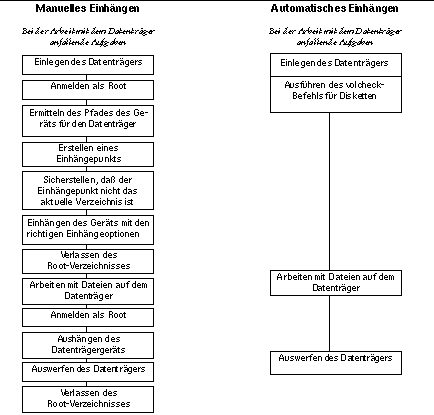
Referenzmaterial für CD-ROM- und Diskettenlaufwerke
CD-ROM- und Diskettendateisysteme werden beim Einlegen des Datenträgers von Volume Management in Standardpfaden eingehängt. Weitere Informationen finden Sie in Tabelle 4-4. Diese Einhängepunkte werden nur erstellt und eingehängt, wenn sich auf der Diskette bereits ein Dateisystem befindet.
Tabelle 4-4 Einhängepunkte für CD-ROM- und Diskettendateisysteme|
Daten- trägertyp |
Einhängepunkt |
Zustand des Datenträgers |
|---|---|---|
|
Diskette |
/floppy/floppy0 |
Symbolischer Verweis auf eingehängte Diskette im lokalen Diskettenlaufwerk |
|
/floppy/Diskettenname |
Eingehängte, benannte Diskette |
|
|
|
/floppy/unnamed_floppy |
Eingehängte, nicht benannte Diskette |
|
CD-ROM |
/cdrom/cdrom0 |
Symbolischer Verweis auf eingehängte CD-ROM im lokalen CD-ROM-Laufwerk |
|
|
/cdrom/CD-ROM_Name |
Eingehängte, benannte CD-ROM |
|
/cdrom/CD-ROM_Name/Partition |
Eingehängte, benannte CD-ROM mit partitioniertem Dateisystem |
|
|
|
/cdrom/unnamed_cdrom |
Eingehängte, nicht benannte CD-ROM |
Um Volume Management mitzuteilen, daß eine Diskette mit einem Dateisystem darauf in das Laufwerk eingelegt wurde, verwenden Sie den Befehl volcheck(1). Diesen Befehl brauchen Sie nicht auszuführen, wenn Sie fdformat(1) oder eject(1) verwenden werden.
Hinweis -
Weitere Informationen zu diesen Befehlen finden Sie in den Man-Pages(1): User Commands und im Handbuch System Administration Guide.
Wenn auf dem Datenträger kein Dateisystem vorhanden ist, stellt Volume Management im Dateisystem /vol block- und zeichenorientierte Geräte zur Verfügung. In Tabelle 4-5 sind die Pfade von Disketten- und CD-ROM-Datenträgern im Dateisystem /vol aufgeführt.
Hinweis -
In allen Versionen steht über /vol/dev/aliases ein symbolischer Verweis zur Verfügung.
Tabelle 4-5 Pfade für CD-ROM- und Diskettengeräte in /vol (ohne Dateisysteme)
|
Datenträgertyp |
Gerätepfad: |
Zustand des Datenträgers |
|---|---|---|
|
Diskette |
/vol/dev/diskette0/unnamed_floppy |
Formatierte, nicht benannte Diskette - Zugriff auf blockorientiertes Gerät |
|
|
/vol/dev/rdiskette0/unnamed_floppy |
Formatierte, unbenannte Diskette - Zugriff auf im raw-Modus betriebenes Gerät |
|
|
/vol/dev/diskette0/unlabeled |
Nicht benannte Diskette - Zugriff auf blockorientiertes Gerät |
|
|
/vol/dev/rdiskette0/unlabeled |
Nicht benannte Diskette - Zugriff auf im raw-Modus betriebenes Gerät |
|
CD-ROM |
/vol/dev/dsk/c0t6/unnamed_cdrom |
CD-ROM - Zugriff auf blockorientiertes Gerät |
|
/vol/dev/rdsk/c0t6/unnamed_cdrom |
CD-ROM - Zugriff auf im raw-Modus betriebenes Gerät |
Verwenden von CDs und Disketten
Tabelle 4-6 zeigt die verschiedenen Verwendungsmöglichkeiten von CDs und Disketten. Näheres finden Sie im Handbuch System Administration Guide.
Tabelle 4-6 Verwendungsmöglichkeiten von CDs und Disketten|
Datenträgertyp |
Aufgabe |
Im Dateimanager verfügbar? |
Über Befehlszeile verfügbar? |
|---|---|---|---|
|
CD |
Eine CD einlegen |
Ja |
Ja |
|
Den Inhalt einer CD anzeigen |
Ja |
Ja |
|
|
Informationen von einer CD kopieren |
Ja |
Ja |
|
|
Überprüfen, ob eine CD noch in Gebrauch ist |
Nein |
Ja |
|
|
Eine CD auswerfen |
Ja |
Ja |
|
|
Auf CDs auf anderen Systemen zugreifen |
Nein |
Ja |
|
|
Lokale CDs anderen Systemen zur Verfügung stellen |
Nein |
Ja |
|
|
|
Ein System zum Abspielen von Musik-CDs konfigurieren |
Nein |
Ja |
|
Volume Management anhalten |
Nein |
Ja |
|
|
Volume Management erneut starten |
Nein |
Ja |
|
|
Diskette |
Eine UFS-Diskette formatieren |
Nein |
Ja |
|
Ein UFS File System auf eine Diskette stellen |
Nein |
Ja |
|
|
Eine DOS-Diskette formatieren |
Nein |
Ja |
|
|
Eine Diskette einlegen |
Ja |
Ja |
|
|
Den Inhalt einer Diskette anzeigen |
Ja |
Ja |
|
|
Informationen von einer Diskette kopieren oder verschieben |
Ja |
Ja |
|
|
Informationen auf eine Diskette kopieren oder verschieben |
Ja |
Ja |
|
|
Überprüfen, ob eine Diskette noch in Gebrauch ist |
Nein |
Ja |
|
|
Eine Diskette auswerfen |
Ja |
Ja |
|
|
Auf Disketten auf anderen Systemen zugreifen |
Nein |
Ja |
|
|
Lokale Disketten anderen Systemen zur Verfügung stellen |
Nein |
Ja |
- © 2010, Oracle Corporation and/or its affiliates
